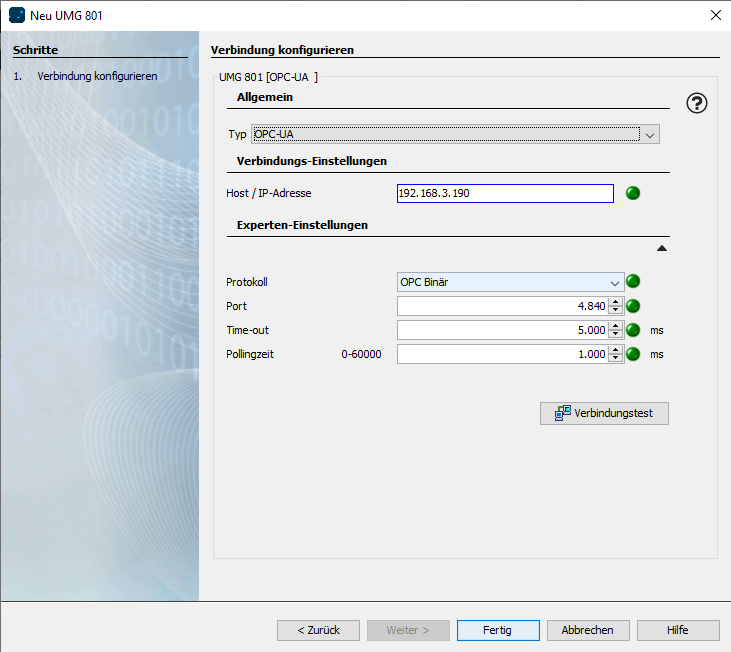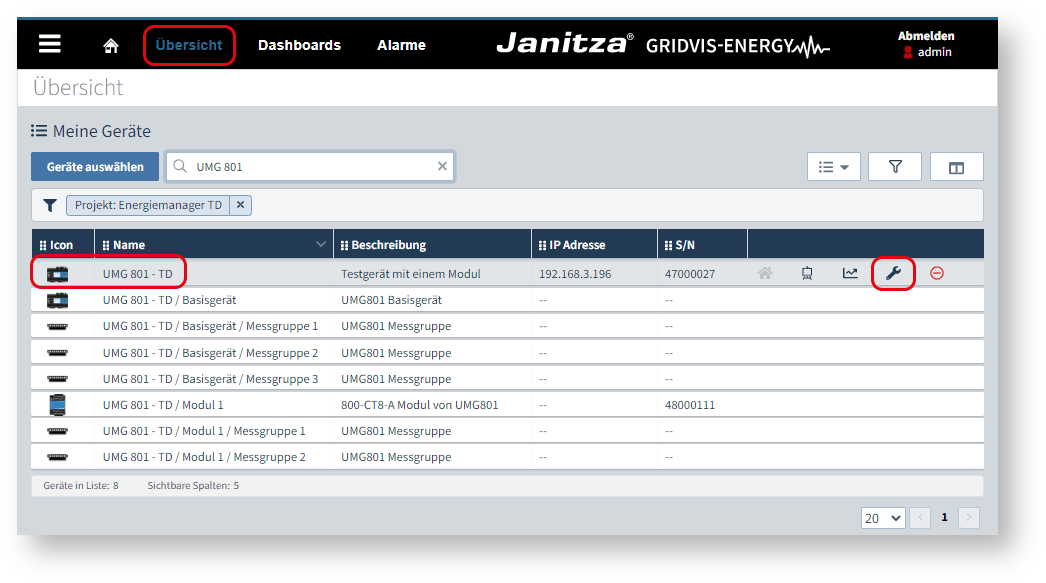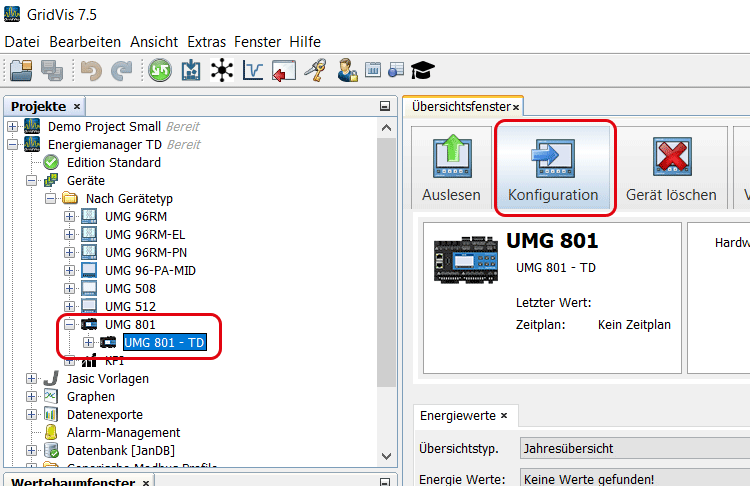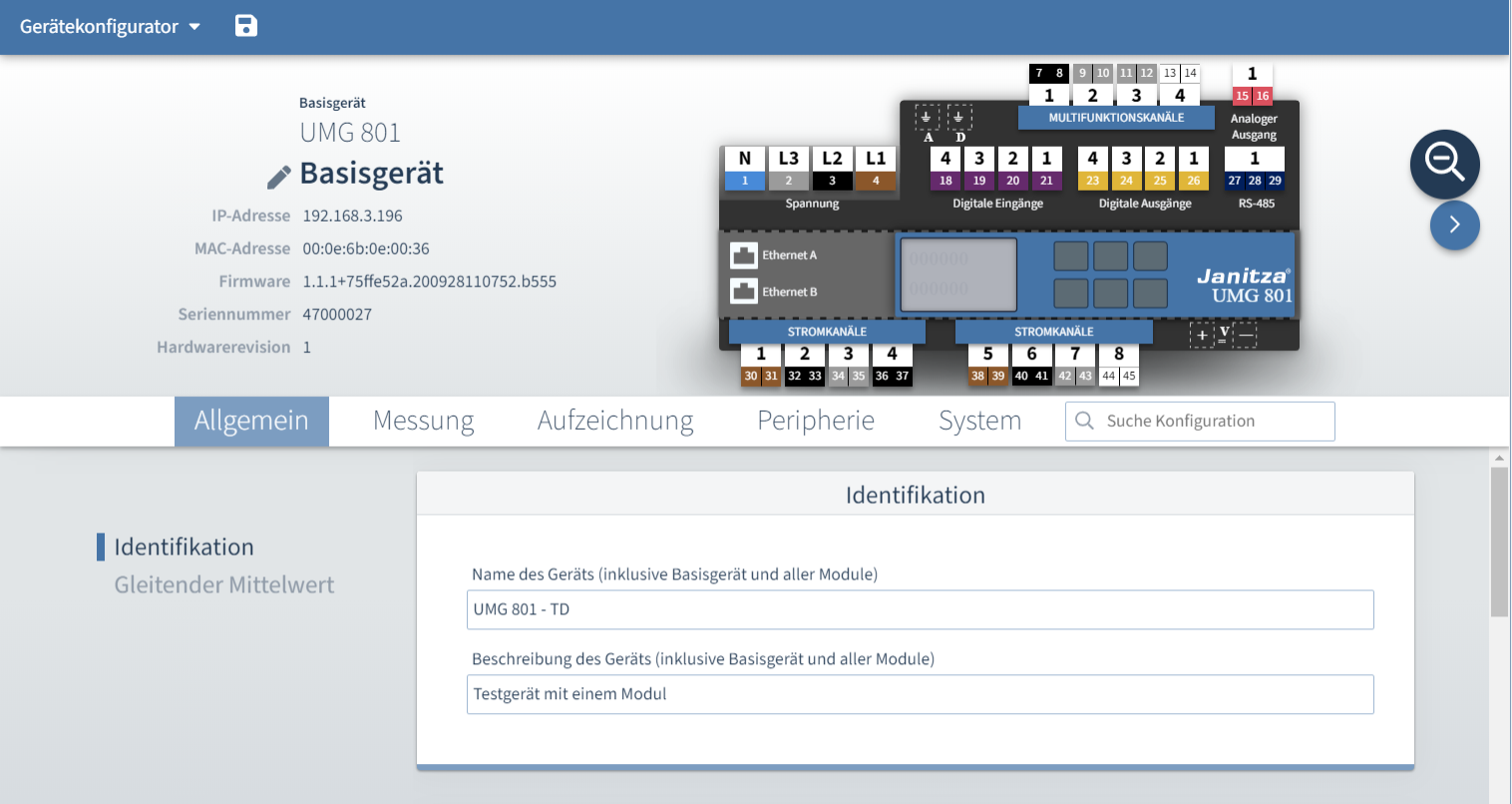| Sv translation | ||
|---|---|---|
| ||
Gerätekonfigurator aufrufenvia GridVis® Web: oder GridVis® Desktop:
Hauptseite des GerätekonfiguratorsEs erscheint die Hauptseite des Gerätekonfigurators. |
| Sv translation | ||
|---|---|---|
| ||
Open the device configuratorvia GridVis® Web: or GridVis® Desktop:
Main page of the device configuratorThe main page of the device configurator appears. |
| Sv translation | ||
|---|---|---|
| ||
Acceder al configurador del dispositivoa través de GridVis® Web: o GridVis® Desktop:
Página principal del configurador del dispositivoAparecerá la página principal del configurador del dispositivo. |
| Sv translation | ||
|---|---|---|
| ||
Aprire il configuratore di dispositivitramite GridVis® Web: o GridVis® Desktop:
Pagina principale del configuratore di dispositiviViene visualizzata la pagina principale del configuratore di dispositivi. |